A készülék párosítása okostelefonnal (Okostel.-kapcsolat)
Csatlakoztatja a fényképezőgépet az okostelefonhoz (párosítás) a(z) Creators' App okostelefon-alkalmazás használatához.
Ha a fényképezőgép első bekapcsolásakor nem csatlakoztatta a fényképezőgépet az okostelefonhoz, hajtsa végre az alábbi eljárást.
Az alábbiakban ismertetjük a fényképezőgép okostelefonhoz történő csatlakoztatását az Creators' App okostelefonra történő első telepítésekor.
 : Az okostelefonon végzett műveletek
: Az okostelefonon végzett műveletek
 : A fényképezőgépen végzett műveletek
: A fényképezőgépen végzett műveletek
-
 : A fényképezőgépen válassza a következőt: MENU →
: A fényképezőgépen válassza a következőt: MENU → (Hálózat) → [
(Hálózat) → [ Csatl./Táv. felv] → [Okostel.-kapcsolat].
Csatl./Táv. felv] → [Okostel.-kapcsolat].
-
 : A képernyőn megjelenő utasításokat követve állítsa a [Bluetooth funkció] opciót [Be] értékre.
: A képernyőn megjelenő utasításokat követve állítsa a [Bluetooth funkció] opciót [Be] értékre. Megjelenik egy képernyő, amely az alkalmazás csatlakozására vár.
- Ha a [Bluetooth funkció] már [Be] értékre lett állítva, azonnal megjelenik az alkalmazás csatlakozására váró képernyő.
-
 : Indítsa el a Creators' App szoftvert az okostelefonon.
: Indítsa el a Creators' App szoftvert az okostelefonon.
-
 : A képernyőn megjelenő utasításokat követve párosítsa a fényképezőgépet az okostelefonhoz.
: A képernyőn megjelenő utasításokat követve párosítsa a fényképezőgépet az okostelefonhoz.- A csatlakoztatás befejezése után az okostelefonon megjelenik a fényképezőgép funkciójának kiválasztására szolgáló menü.
-
 : Az okostelefon képernyőjén válassza ki a kívánt funkciót.
: Az okostelefon képernyőjén válassza ki a kívánt funkciót.
Okostelefon csatlakoztatása Wi-Fi hozzáférési ponton keresztül
Az 1–4. lépéssel elvégzett párosítás után csatlakoztassa a fényképezőgépet és az okostelefont ugyanahhoz a Wi-Fi hozzáférési ponthoz. Ehhez válassza a fényképezőgépen a következőket: MENU →  (Hálózat) → [Wi-Fi] → [Wi-Fi kapcsolat] → [Be]. Ezután az okostelefon képernyőjén megjelenő utasításokat követve csatlakoztassa a fényképezőgépet az okostelefonhoz.
(Hálózat) → [Wi-Fi] → [Wi-Fi kapcsolat] → [Be]. Ezután az okostelefon képernyőjén megjelenő utasításokat követve csatlakoztassa a fényképezőgépet az okostelefonhoz.
Ha az Creators' App szoftvert egyéb fényképezőgépekhez használta
A 2. lépés után indítsa el a(z) Creators' App alkalmazást, nyissa meg a [Cameras] képernyőt, válassza a (Fényképezőgép hozzáadása) gombot, és kövesse a képernyőn megjelenő utasításokat a művelet folytatásához.
(Fényképezőgép hozzáadása) gombot, és kövesse a képernyőn megjelenő utasításokat a művelet folytatásához.
Az okostelefonhoz csatlakozás közben megjelenő ikonokról
 (Bluetooth-kapcsolat elérhető): Az okostelefonnal létrejött a Bluetooth-kapcsolat.
(Bluetooth-kapcsolat elérhető): Az okostelefonnal létrejött a Bluetooth-kapcsolat.
 (Bluetooth-kapcsolat nem elérhető): Az okostelefonnal nem jött létre a Bluetooth-kapcsolat.
(Bluetooth-kapcsolat nem elérhető): Az okostelefonnal nem jött létre a Bluetooth-kapcsolat.




 (Wi-Fi-kapcsolat elérhető): Az okostelefonnal létrejött a Wi-Fi-kapcsolat.
(Wi-Fi-kapcsolat elérhető): Az okostelefonnal létrejött a Wi-Fi-kapcsolat.

 (Wi-Fi-kapcsolat nem elérhető): Az okostelefonnal nem jött létre a Wi-Fi-kapcsolat.
(Wi-Fi-kapcsolat nem elérhető): Az okostelefonnal nem jött létre a Wi-Fi-kapcsolat.
A fényképezőgép és az okostelefon csatlakoztatása párosítás nélkül
Ha párosítás nélkül szeretne csatlakozni, akkor minden alkalommal végre kell hajtania a Wi-Fi csatlakozási műveletet.
-
A fényképezőgépen válassza a következőt: MENU →
 (Hálózat) → [
(Hálózat) → [ Csatl./Táv. felv] → [Okostel.-kapcsolat].
Csatl./Táv. felv] → [Okostel.-kapcsolat].
- A fényképezőgép
 (Törlés) gombjának megnyomásával váltson az SSID és jelszó képernyőre.
(Törlés) gombjának megnyomásával váltson az SSID és jelszó képernyőre. - Nyissa meg a Wi-Fi beállítási képernyőt az okostelefonon.
- Az okostelefon Wi-Fi beállítási képernyőjén válassza ki a fényképezőgépen megjelenő SSID-t, és írja be a jelszót.
- Indítsa el a(z) Creators' App alkalmazást az okostelefonon, és nyissa meg a [Cameras] képernyőt.
- Válassza a
 (Beállítás) gombot a [Cameras] képernyő jobb felső sarkában, majd válassza a [Connect only via Wi-Fi] lehetőséget.
(Beállítás) gombot a [Cameras] képernyő jobb felső sarkában, majd válassza a [Connect only via Wi-Fi] lehetőséget. - Az okostelefonon, a(z) Creators' App képernyőjén válassza ki a fényképezőgép terméknevét (ZV-E1).
Az okostelefon a fényképezőgéphez csatlakozik.
Megjegyzés
- A vezeték nélküli LAN-kapcsolat biztonságának fenntartása érdekében nyomatékosan ajánljuk, hogy WPA3 vagy WPA2 biztonsági beállításokkal rendelkező hozzáférési pontot használjon. A biztonsági beállítások nélküli hozzáférési ponthoz való csatlakozás hackertámadást, rosszindulatú harmadik felek általi hozzáférést vagy a gyenge pontok elleni támadásokat eredményezhet. Hacsak nincs különleges oka, nem javasoljuk biztonsági beállítások nélküli hozzáférési pont használatát.
- Bluetooth-kapcsolat létrehozásakor csak megbízható eszközökkel párosítson. Kerülje a kéretlen párosítási kéréseket vagy az ismeretlen eszközökhöz való kapcsolódást.
- Ha nem használja a Bluetooth funkciót, kapcsolja ki.
- Rendszeresen ellenőrizze a párosított eszközöket, és törölje a feleslegeseket.
- [Okostel.-kapcsolat] nem hajtható végre, ha a [Repülési mód] beállítása [Be].
- Egyidejűleg legfeljebb 2 eszköz csatlakoztatható a fényképezőgéphez Bluetooth-kapcsolattal.
- Előfordulhat, hogy a rádióhullámok interferenciája lép fel, mivel a Bluetooth kommunikáció és a Wi-Fi (2,4 GHz) kommunikáció ugyanazt a frekvenciasávot használja. Ha a Wi-Fi kapcsolat instabil, az okostelefon Bluetooth funkciójának kikapcsolása javíthat rajta.
- A Bluetooth ikon nem jelenik meg, ha mozgókép-felvételi módban megjelennek az érintéses funkcióikonok. A Bluetooth ikon megjelenítéséhez és az érintéses funkcióikonok elrejtéséhez seperje az érintéses funkcióikonokat balra vagy jobbra.